सोशल मीडिया के लिए उच्च गुणवत्ता वाले वीडियो कैसे बनाएं: सामाजिक मीडिया परीक्षक
सोशल मीडिया वीडियो उपकरण / / September 26, 2020
सामाजिक वीडियो के साथ और अधिक करने की आवश्यकता है? आश्चर्य है कि आपके वीडियो की गुणवत्ता कैसे बढ़ाई जाए?
इस लेख में, आप सोशल मीडिया पर अच्छा प्रदर्शन करने वाले पॉलिश वीडियो बनाने के लिए व्यावहारिक युक्तियों की खोज करेंगे।

# 1: कैमरे पर बेहतर देखो
मुझे यकीन है कि आपने कई देखे होंगे सोशल मीडिया वीडियो जहां व्यक्ति कैमरे को देख रहा है, जो कि अंतिम सगाई हत्यारा है। यह सुनिश्चित करने के लिए यहां कुछ युक्तियां दी गई हैं कि आप कैमरे पर चमकते हैं।
कैमरा स्थिति
यदि आप वेबकैम पर वास्तव में खराब दिखना चाहते हैं, तो नीचे देखें।
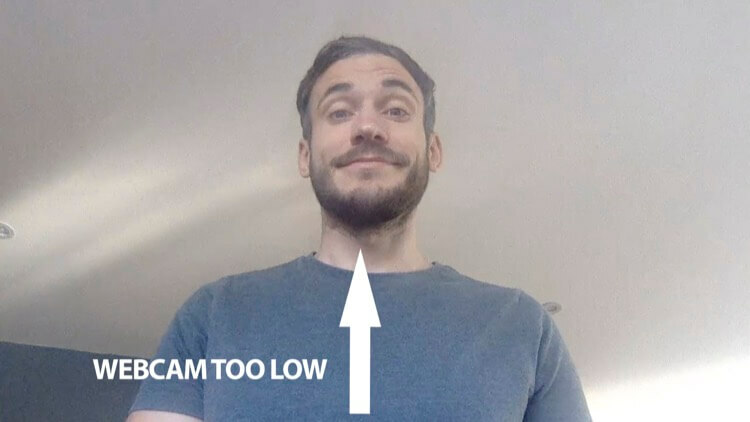
बेहतर दिखने का सबसे तेज़, सबसे प्रभावी तरीका यह है कि आप अपने कैमरा / वेबकेम को अपनी आंखों की रेखा से थोड़ा ऊपर देखें। इससे डबल चिन और नाक के बाल खत्म हो जाते हैं। लैपटॉप और मोबाइल उपकरणों के लिए, थोड़ा ऊपर देखने का मतलब है कि आप वास्तव में उपयोगकर्ता को अधिक देख रहे हैं क्योंकि वे आपको घूरते हैं। (एक ही समय में डेस्कटॉप पर यह उतना अजीब नहीं लगेगा।)

प्रकाश
सुनिश्चित करें कि आप अपने वीडियो को अपने पीछे की खिड़की से नहीं फिल्मा रहे हैं क्योंकि आप सिल्हूट में समाप्त होंगे, जैसे:
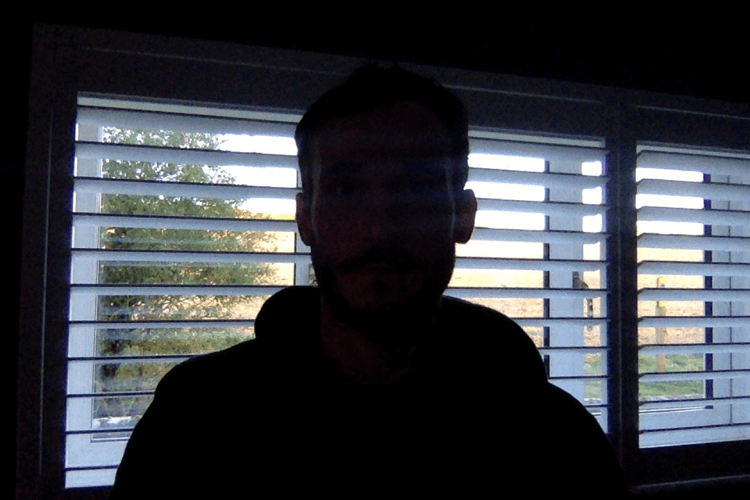
यदि आप दिन के उजाले को रोक नहीं सकते हैं और अपने स्वयं के प्रकाश स्रोतों का उपयोग कर सकते हैं, तो सॉफ्ट लाइट लाइट का लाभ लेने के लिए एक तरफ एक खिड़की के साथ फिल्म करें। यह चित्र दिखाता है कि विंडो कितनी उपयोगी हो सकती है:
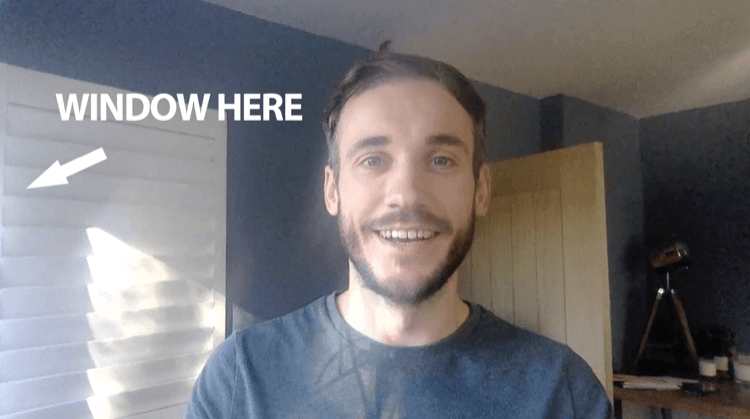
तीन-बिंदु प्रकाश (एक कुंजी प्रकाश के साथ, प्रकाश भरें, और बैकलाइट) एक प्रभावी सेटअप है, लेकिन इससे पहले कि आप एक किट में निवेश करें, देखें कि क्या आप पहले से ही हाथ में क्या है के साथ काम कर सकते हैं। मेरा सुझाव है कि पहले जो आपके पास है उसके साथ मूल बातें प्राप्त करना। नए कैमरे और प्रकाश उपकरण का उपयोग करना सीखना दबाव जोड़ता है, इसलिए अपने आप पर हावी न हों।
यह विडियो अपने वीडियो उत्पादन को अगले स्तर पर ले जाने के लिए अपने प्रकाश व्यवस्था को कैसे सेट करें, इस बारे में एक अच्छा ट्यूटोरियल प्रदान करता है।
पृष्ठभूमि
फिल् मिंग इट-इट-विडियोज़ वीडियो दर्शकों को सामान्य से कुछ अधिक पीछे देखने दे सकते हैं। यदि आपकी मार्केटिंग हर दूसरे क्षेत्र में सुस्त है, तो आप गुणवत्ता की पर्ची यहाँ नहीं दे सकते।
आप अपने व्यवसाय की धारणा को एक फालतू कमरे या गंदे रसोईघर में शूट किए गए वीडियो के साथ विभाजित दूसरे में बर्बाद कर सकते हैं। गलत पृष्ठभूमि दर्शकों को विचलित कर सकती है और उन्हें सामग्री से बाहर निकाल सकती है, जो आपके वीडियो को बर्बाद कर देगा।
इस छवि में, अव्यवस्था प्रस्तुतकर्ता के पक्ष में नहीं है।

एक बेहतर तरीका एक सेट या पृष्ठभूमि बनाना है जो साफ, न्यूनतम और सुव्यवस्थित हो और नेत्रहीन को यह सुझाव देने में मदद करता है कि आप किस स्थान पर हैं। जब संदेह हो, तो इसे सरल रखें और एक सादे दीवार पर शूट करें।
क्या आप देख सकते हैं कि अंतर बेहतर पृष्ठभूमि बनाता है?
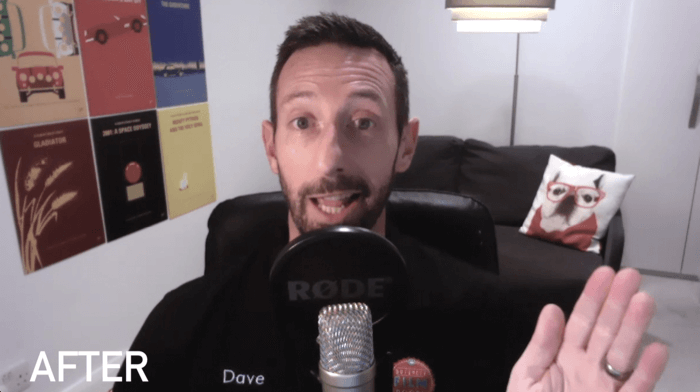
# 2: सोशल मीडिया वीडियो उत्पादन गुणवत्ता में सुधार
OBS एक नि: शुल्क उपकरण है जो आपको अपने कंप्यूटर के वेबकैम से खुद को फिल्माने और रिकॉर्ड करने की अनुमति देता है, साथ ही साथ लाइव भी। यह आपको अपनी छवियों को उज्जवल और अधिक सौंदर्यवादी रूप से प्रसन्न करने के लिए अपने कैमरे के एक्सपोज़र, संतृप्ति और कंट्रास्ट को समायोजित करने देता है। यह अच्छी रोशनी की जगह नहीं लेगा, लेकिन यह ज्यादातर स्थितियों में मदद करेगा।
अपने वेब कैमरा को OBS के साथ सेट करने के लिए, पहले सॉफ्टवेयर डाउनलोड करें और इंस्टॉल करें। फिर वीडियो स्रोत जोड़ने के लिए स्रोत के अंतर्गत + बटन पर क्लिक करें।
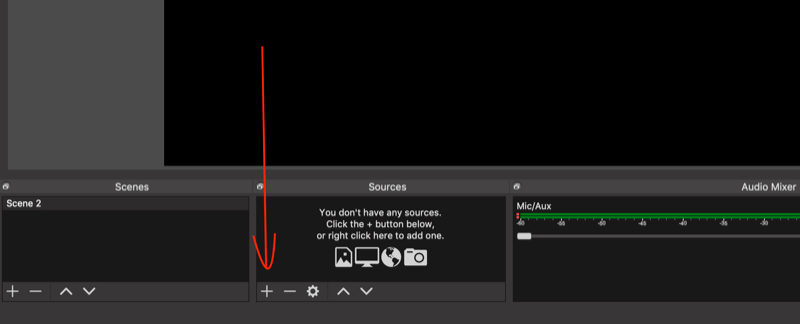
पॉप-अप मेनू से, वीडियो कैप्चर डिवाइस का चयन करें।

दिखाई देने वाली विंडो में, डिवाइस सूची से अपना कैमरा / वेब कैमरा चुनें और ओके पर क्लिक करें।
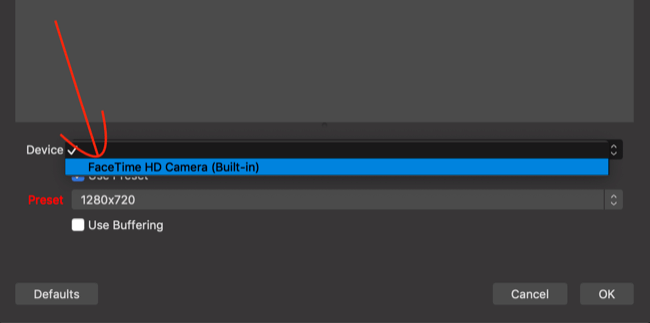
इसके बाद, आप कुछ सेटिंग्स को बदलना चाहते हैं। स्क्रीन के निचले-दाएं कोने में सेटिंग पर क्लिक करें।
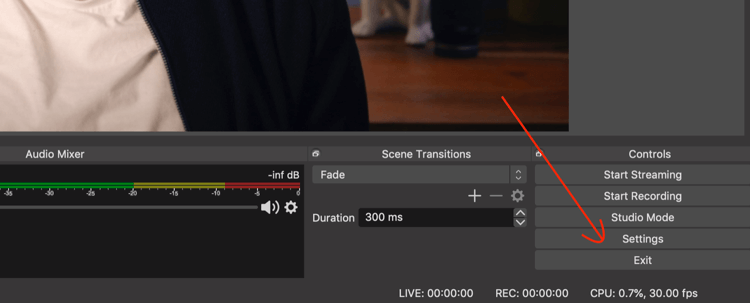
सेटिंग्स विंडो में, बाईं ओर आउटपुट टैब चुनें और दाईं ओर आउटपुट मोड ड्रॉप-डाउन मेनू से उन्नत चुनें।
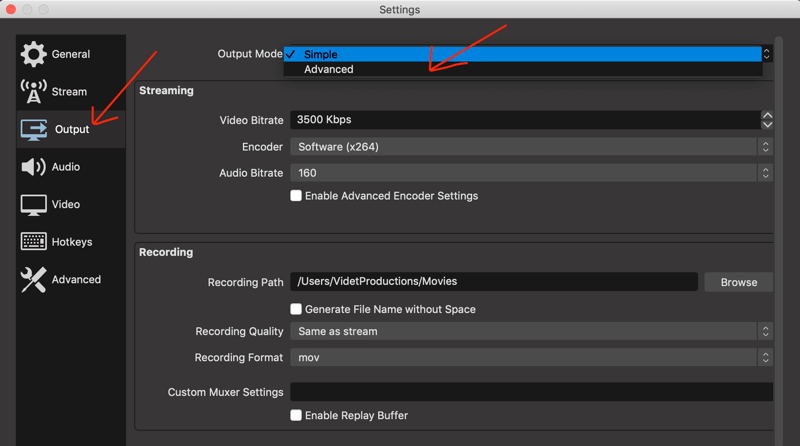
रिकॉर्डिंग टैब पर, ब्राउज़ पर क्लिक करें और अपने कंप्यूटर पर उस स्थान का चयन करें जहाँ आप अपना वीडियो सहेजना चाहते हैं। रिकॉर्डिंग प्रारूप को .mp4 में बदलें (प्रत्येक सोशल मीडिया प्लेटफ़ॉर्म इसे स्वीकार करेगा)।
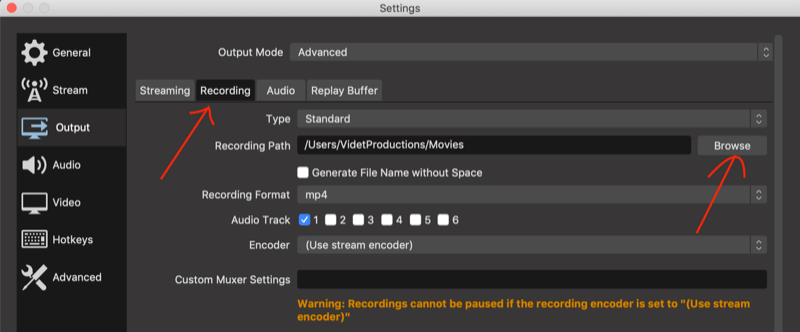
अब बाईं ओर ऑडियो टैब पर क्लिक करें। माइक / सहायक ऑडियो पॉप-अप मेनू से, अपने कंप्यूटर के माइक या (आदर्श रूप से) एक बाहरी माइक चुनें। जब आप समाप्त कर लें, तो अपने परिवर्तनों को सहेजने और विंडो को बंद करने के लिए निचले-बाएँ कोने में लागू करें पर क्लिक करें।
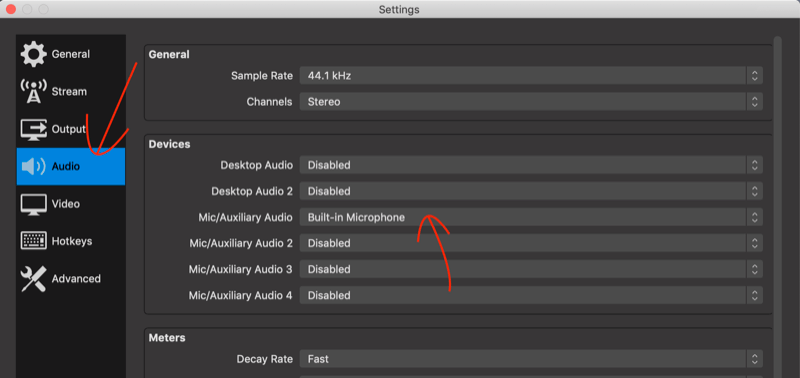
मुख्य स्क्रीन के निचले बाएँ, दृश्य पर राइट-क्लिक करें और पॉप-अप मेनू से फ़िल्टर का चयन करें।
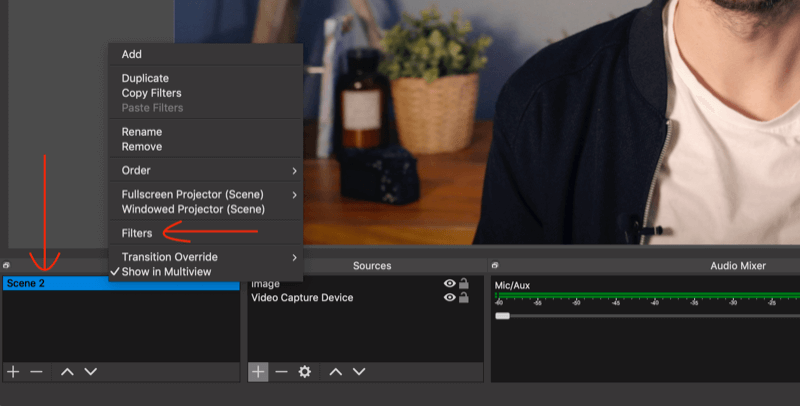
दृश्य के लिए फ़िल्टर विंडो में, उन सेटिंग्स को देखने के लिए + प्रतीक पर क्लिक करें, जिन्हें आप अपने वेबकैम के रूप में सुधारने के लिए ट्वीक कर सकते हैं। इसे तेज करें, रंग सुधार लागू करें, और जब तक आप खुश न हों तब तक सेटिंग्स के साथ खेलें। जब आप कर लें, तो बंद करें पर क्लिक करें।
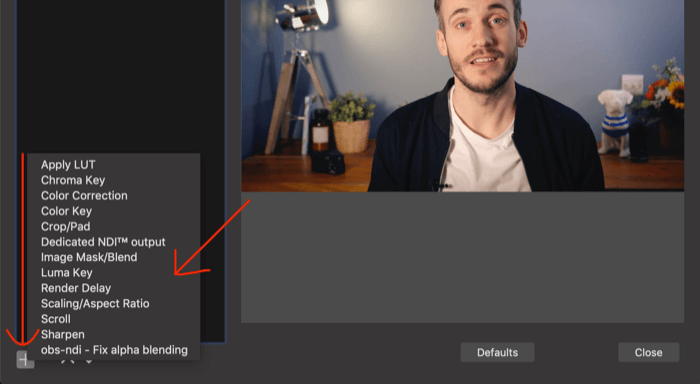
यदि आप अपनी रिकॉर्डिंग में स्लाइड्स जोड़ना चाहते हैं, तो दृश्यों के नीचे + बटन पर क्लिक करें और अपने नए दृश्य को "स्लाइड" नाम दें।
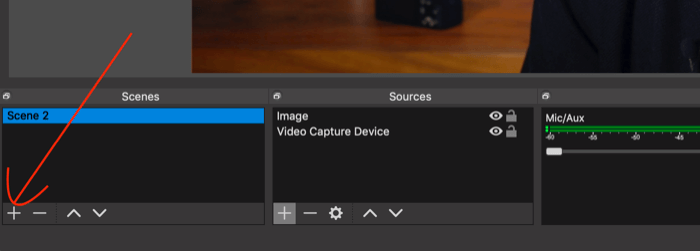
अब स्रोत के नीचे + बटन पर क्लिक करें और विंडो कैप्चर चुनें।
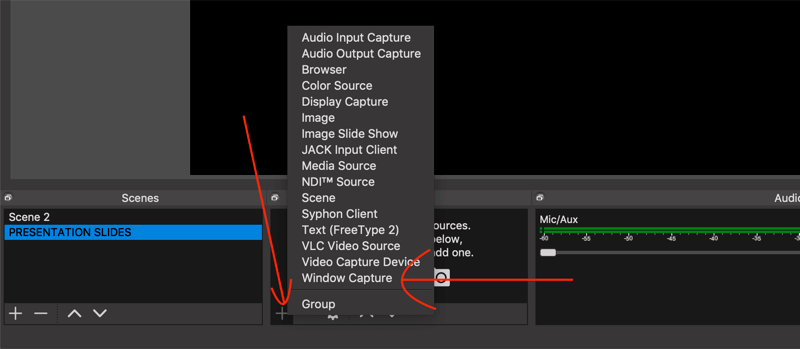
दिखाई देने वाली विंडो में, वह विंडो चुनें जिसमें आपका स्लाइड शो आपके कंप्यूटर पर खुला हो।
अब स्क्रीन पर दिखने और अपनी स्लाइड दिखाने के बीच स्विच करना आसान होगा। बस उस दृश्य पर क्लिक करें जिसे आप दिखाना चाहते हैं।
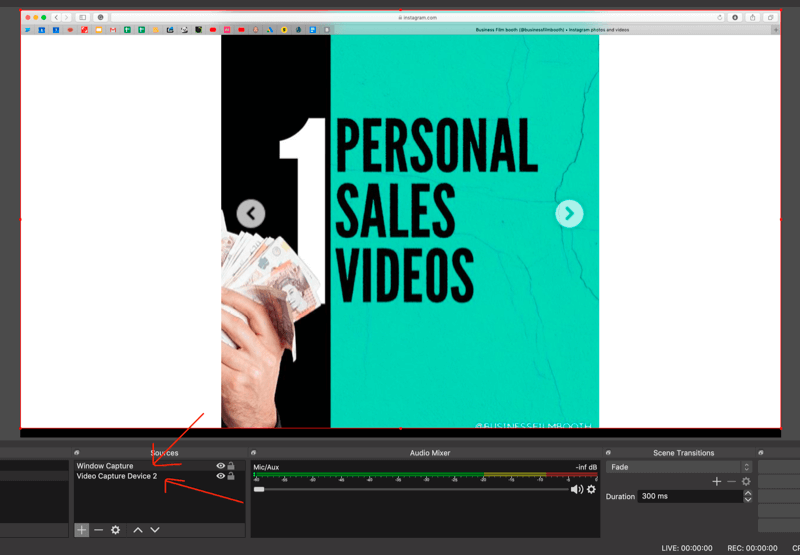
यदि आप पूरे समय अपनी स्लाइड्स के साथ स्क्रीन पर रहना चाहते हैं, तो अपनी स्लाइड्स को एक नए स्रोत में जोड़ें और फिर कोनों को खींचकर छवि का आकार बदलें।
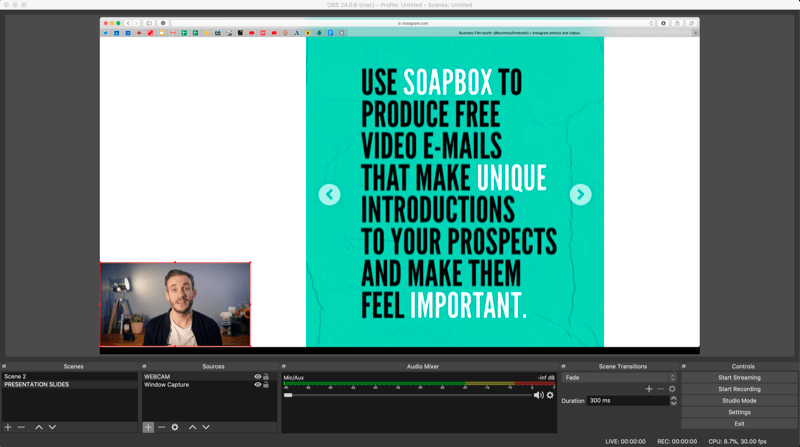
जब आप अपना वीडियो रिकॉर्ड करने के लिए तैयार हों, तो स्क्रीन के निचले-दाएँ कोने में प्रारंभ रिकॉर्डिंग को हिट करें।
जब आप रिकॉर्डिंग समाप्त कर लेते हैं, तो आप उन बिट्स को संपादित करना चाहते हैं जो आपके काम नहीं करते हैं या आपके वीडियो को तुरंत अपलोड करते हैं। हालाँकि, इससे पहले कि आप अपने तैयार उत्पाद को एक वीडियो में बदलना चाहते हैं, जो आपके द्वारा काम किए जा रहे परिदृश्य वीडियो की तुलना में फ़ीड में 78% अधिक स्थान लेता है। हम इसके बारे में आगे चर्चा करते हैं।
# 3: स्क्वायर फॉर्मेटिंग के साथ सोशल मीडिया वीडियो पोस्ट पर अधिक रियल एस्टेट पर कब्जा
परंपरागत रूप से, वीडियो 1920 x 1080 या 16: 9 पहलू अनुपात के संकल्प पर फिल्माया गया था - जैसा कि आप अपने टीवी या यूट्यूब पर देखते हैं। फिर Instagram ने साथ आया और चीजों को चौकोर बना दिया, जिसमें 1080 x 1080 या 1: 1 का रिज़ॉल्यूशन था।
सोशल मीडिया पर, चौकोर वीडियो सभी प्रमुख प्लेटफार्मों- लिंक्डइन, इंस्टाग्राम, फेसबुक, और ट्विटर पर सभी हाथों से जीतता है और सर्वश्रेष्ठ प्रदर्शन करता है। यहाँ कुछ कारण हैं कि वर्ग प्रारूप इतना महत्वपूर्ण क्यों है:
- स्क्वायर वीडियो परिदृश्य वीडियो की तुलना में मोबाइल समाचार फ़ीड में 78% अधिक स्थान लेता है।
- स्क्वायर वीडियो विचारों और जुड़ाव में परिदृश्य वीडियो को बेहतर बनाता है.
तो कैसे आप वर्ग वीडियो मिलता है अगर 1920 x 1080 सबसे कैमरों पर डिफ़ॉल्ट संकल्प है? मैं आपके वीडियो को लैंडस्केप फॉर्मेट में फिल्माए जाने और फिर इसे एक चौकोर फ्रेम में डालने की सलाह देता हूं। जब आप एक वर्ग में फिट होने के लिए संपादन में एक परिदृश्य वीडियो को उड़ाने की कोशिश कर सकते हैं, तो इससे गुणवत्ता की हानि हो सकती है।
यहाँ 1920 x 1080 वीडियो के लिए एक फ्रेम का एक उदाहरण है। फ़्रेम को ब्रांड किया जा सकता है और परिणामस्वरूप तुरंत आपके वीडियो की गुणवत्ता को बढ़ावा मिल सकता है। अधिक ध्यान खींचने के लिए अपनी सामग्री का शीर्षक शामिल करें और नीचे की तरफ उपशीर्षक प्रदर्शित करें (जैसा कि लेख में बाद में चर्चा की गई है) इसलिए वे सामग्री के रास्ते में नहीं आते हैं। फ्रेम्स किसी भी चीज़ से बेहतर ध्यान आकर्षित कर सकते हैं।
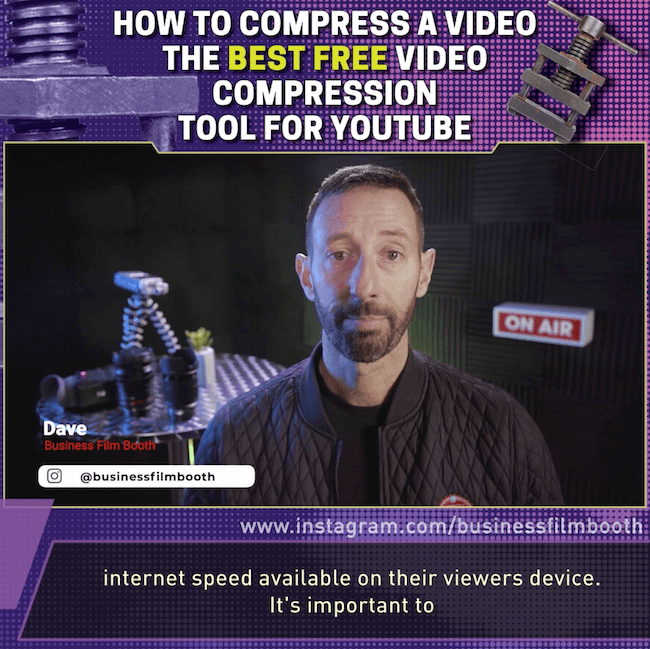
YouTube मार्केटिंग प्रशिक्षण प्राप्त करें - ऑनलाइन!

YouTube के साथ अपनी व्यस्तता और बिक्री में सुधार करना चाहते हैं? फिर YouTube मार्केटिंग विशेषज्ञों की सबसे बड़ी और सबसे अच्छी सभा में शामिल हों क्योंकि वे अपनी सिद्ध रणनीतियों को साझा करते हैं। आपको चरण-दर-चरण लाइव निर्देश प्राप्त होंगे, जिस पर ध्यान केंद्रित किया गया है YouTube रणनीति, वीडियो निर्माण और YouTube विज्ञापन. अपनी कंपनी और क्लाइंट्स के लिए YouTube मार्केटिंग हीरो बनें क्योंकि आप उन रणनीतियों को लागू करते हैं जो सिद्ध परिणाम प्राप्त करते हैं। यह सोशल मीडिया परीक्षक में अपने दोस्तों से एक लाइव ऑनलाइन प्रशिक्षण कार्यक्रम है।
विवरण के लिए यहां क्लिक करें - बिक्री के बारे में पता लगाएं 22ND!स्क्वायर वीडियो बनाने के लिए बहुत सारे विकल्प हैं, जिनमें से कई बहुत जटिल हैं। एक आदर्श दुनिया में, आपके पास पेशेवर संपादन सॉफ्टवेयर है लेकिन यदि आप ऐसा नहीं करते हैं, तो यहां दो विकल्प हैं जो बैंक को नहीं तोड़ेंगे।
डेस्कटॉप के लिए Clideo
Clideo एक ऑनलाइन वीडियो उपकरण है जो आपके डेस्कटॉप के माध्यम से वीडियो का आकार बदलना आसान बनाता है। आप मुफ्त में (लंबाई में 60 सेकंड तक) एक वीडियो अपलोड और आकार बदल सकते हैं। वॉटरमार्क हटाने के लिए, आपको $ 9 / माह के लिए एक भुगतान योजना में अपग्रेड करना होगा।
अपने वीडियो का आकार बदलने के लिए, खोलें ऑनलाइन वीडियो Resizer उपकरण और अपना वीडियो अपलोड करने के लिए फ़ाइल चुनें पर क्लिक करें।
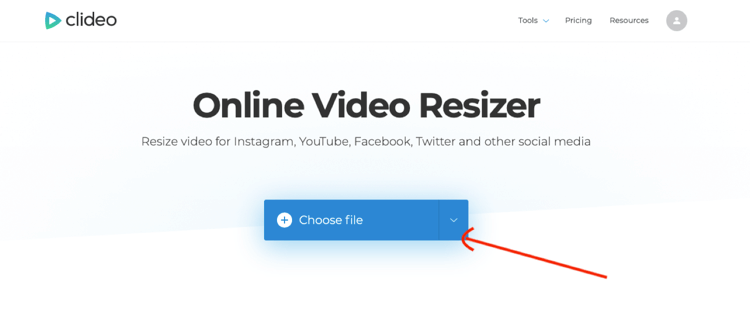
आपके वीडियो के अपलोड होने के बाद, उस सोशल मीडिया नेटवर्क और स्क्वायर फॉर्मेट को चुनें जिसे आप उपयोग करना चाहते हैं (इंस्टाग्राम फीड स्क्वायर - 1: 1, उदाहरण के लिए)।
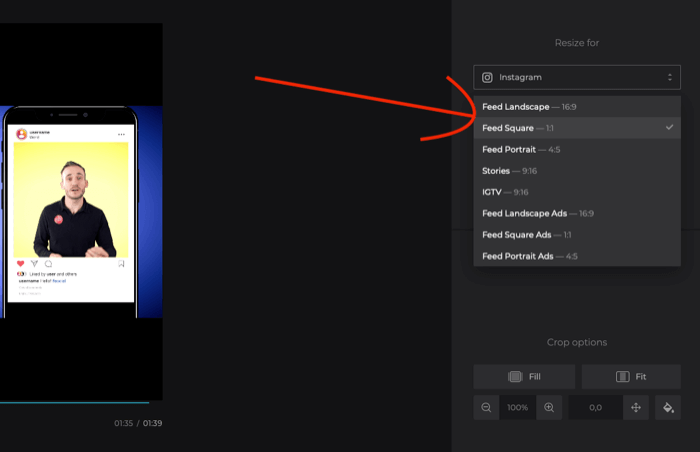
अगला, पृष्ठभूमि रंग का चयन करने के लिए पेंट आइकन पर क्लिक कर सकते हैं। आप या तो रंग का चयन करने के लिए क्लिक कर सकते हैं या अपना ब्रांडेड हेक्स कोड डाल सकते हैं। जब आप काम कर लें, तो आकार बदलें बटन पर क्लिक करें।
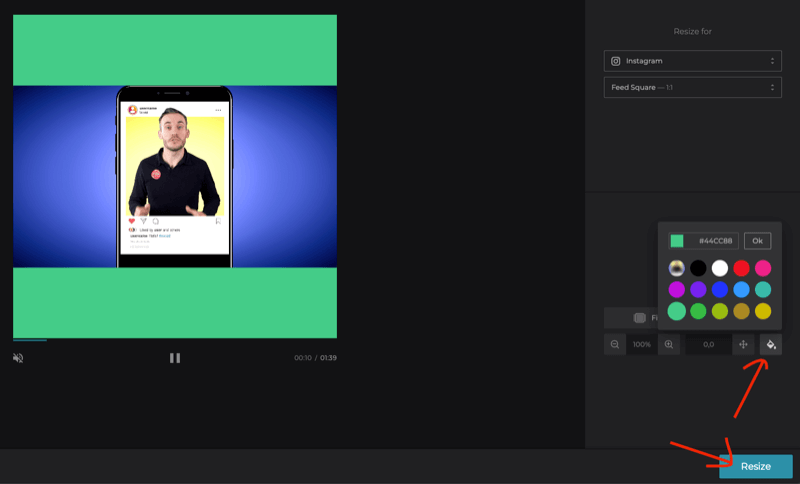
जब क्लिडो आपके वीडियो का आकार बदल रहा है, तो उसे अपने कंप्यूटर पर डाउनलोड करने के लिए डाउनलोड पर क्लिक करें।
अब आपको वीडियो के शीर्ष पर कुछ पाठ जोड़ने की आवश्यकता होगी - मैं वीडियो शीर्षक जोड़ने की सलाह देता हूं। इसे आप अपने एडिटिंग सॉफ्टवेयर में कर सकते हैं।
मोबाइल के लिए कीनेमास्टर
KineMaster एक मुफ्त मोबाइल वीडियो संपादक है, जिसके लिए उपलब्ध है आईओएस तथा एंड्रॉयड. प्रीमियम योजना में उन्नयन ($ 3.49 / माह); $ 27.99 / वर्ष) की मदद से आप वॉटरमार्क हटा सकते हैं और प्रीमियम संपत्तियों तक पहुँच प्राप्त कर सकते हैं।
अपने मोबाइल डिवाइस पर KineMaster स्थापित करने के बाद, + बटन पर टैप करें।
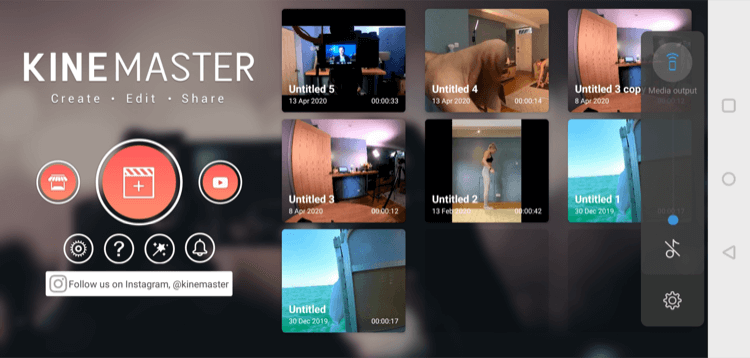
फिर पहलू अनुपात के रूप में 1: 1 चुनें।
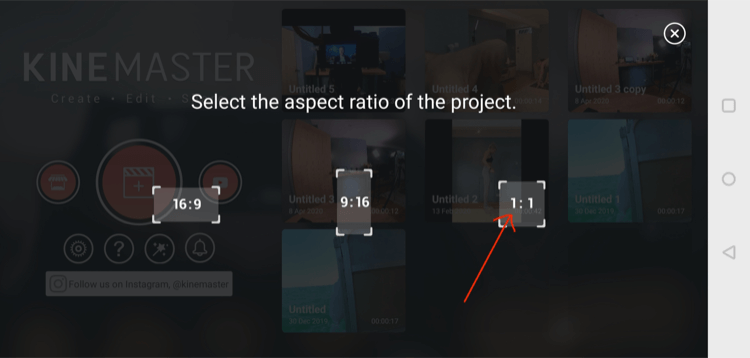
प्रोजेक्ट स्क्रीन पर दाईं ओर मीडिया पर टैप करें और उस वीडियो को चुनें जिसे आप अपने कैमरा रोल से आयात करना चाहते हैं।
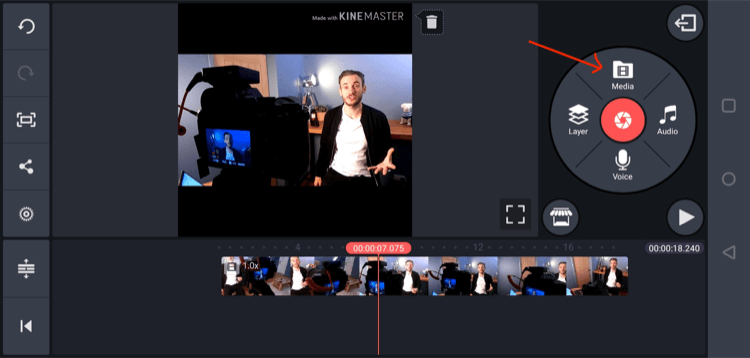
इसके बाद लेयर और फिर मीडिया पर टैप करें।
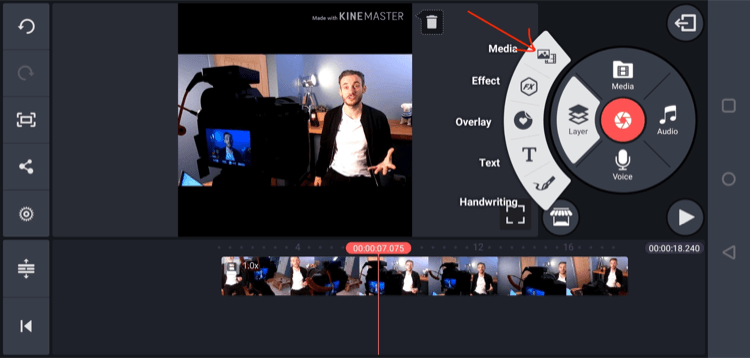
अगली स्क्रीन पर, पृष्ठभूमि का चयन करें।
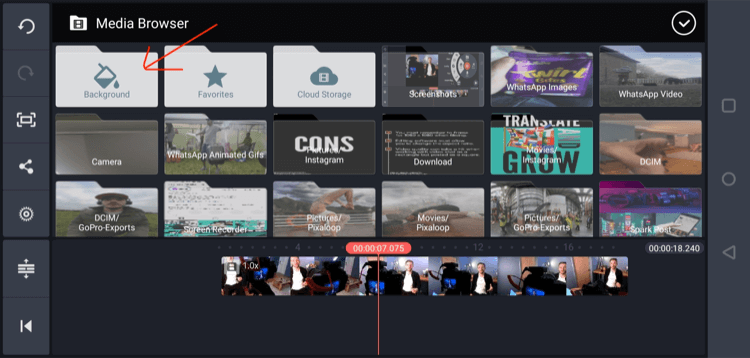
फिर उस रंग को चुनें जिसे आप अपनी पृष्ठभूमि के रूप में उपयोग करना चाहते हैं।
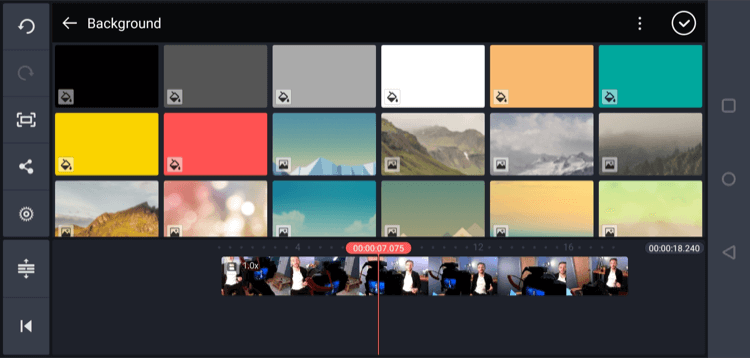
रंग का आकार बदलें ताकि यह वीडियो के ऊपर स्क्रीन के शीर्ष पर बैठे। फिर वीडियो के निचले भाग को कवर करने के लिए प्रक्रिया को दोहराएं।
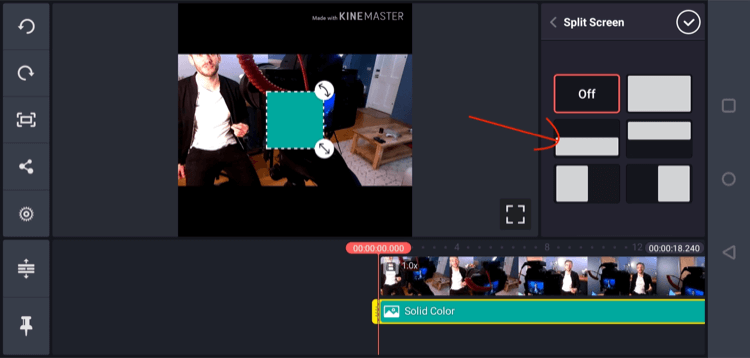
इसके बाद, लेयर और फिर टेक्स्ट पर टैप करें और वर्ग के शीर्ष पर अपने वीडियो का शीर्षक जोड़ें।
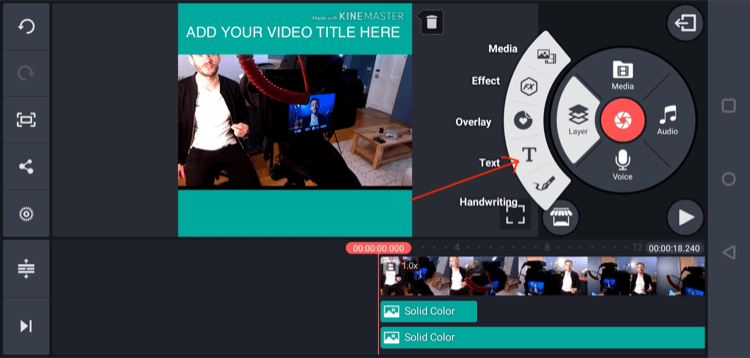
जब आप अपने वीडियो से खुश हों, तो स्क्रीन के शीर्ष-दाईं ओर स्थित तीर बटन पर टैप करें। अगली स्क्रीन पर, अंतिम वीडियो को अपने मोबाइल डिवाइस पर सहेजने के लिए निर्यात करें पर टैप करें।
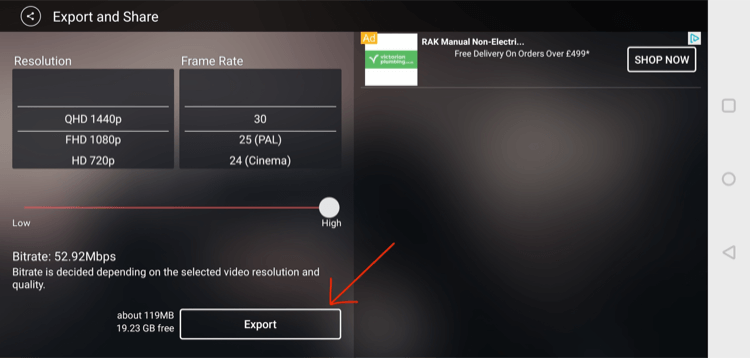
# 4: उपशीर्षक के साथ म्यूट सोशल मीडिया वीडियो चला जाता है
अब जब आपके पास एक ब्रांडेड फ्रेम में आपका वर्ग वीडियो है, तो अंतिम चरण उपशीर्षक को जोड़ना है। उपशीर्षक महत्वपूर्ण हैं क्योंकि सोशल मीडिया उपयोगकर्ताओं का एक बड़ा प्रतिशत ध्वनि के साथ वीडियो देखता है।
आपके पास अपने वीडियो में उपशीर्षक जोड़ने के लिए दो विकल्प हैं:
- उन्हें संपादन सॉफ़्टवेयर में मैन्युअल रूप से टाइप करें और उन्हें अपने वीडियो में जोड़ें।
- सॉफ़्टवेयर या सोशल मीडिया प्लेटफ़ॉर्म के माध्यम से अपने वीडियो में SRT फ़ाइल जोड़ें। SRT फ़ाइल आपके वीडियो का एक प्रतिलेखन है जो समय-मुद्रांकित है। आप प्रतिलेखन करने के लिए एक तृतीय-पक्ष सेवा रख सकते हैं।
उन्हें सॉफ्टवेयर संपादन और वीडियो में जोड़ें खुद को टाइप करें
- पेशेवरों: आप अपने खुद के ब्रांडेड फोंट का उपयोग कर सकते हैं, उपशीर्षक को भयानक बना सकते हैं, और उनका आकार बदल सकते हैं और उनका पुन: उपयोग कर सकते हैं, ताकि वे विभिन्न सोशल मीडिया प्लेटफार्मों पर प्ले बार के नीचे छिपे न हों।
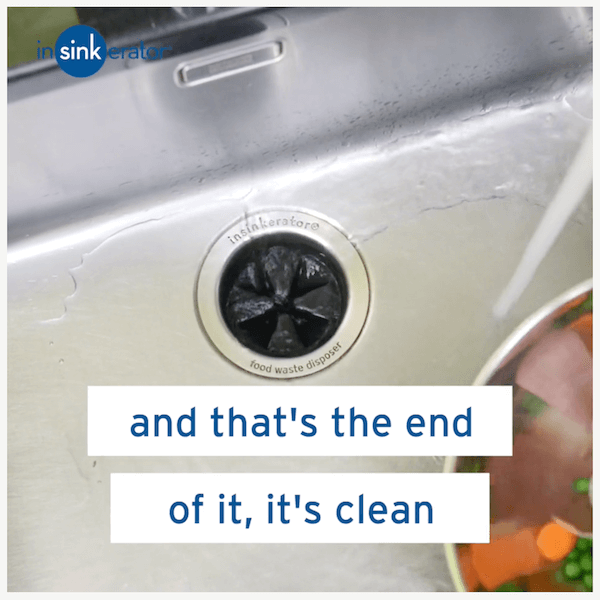
- विपक्ष: यहां तक कि एक छोटे से 2-मिनट के वीडियो को टाइप करने में घंटों लग सकते हैं। और अगर आप मेरी तरह हैं, तो टाइपो होता है और यह बहुत प्रूफरीडिंग है।
सॉफ़्टवेयर या सोशल मीडिया प्लेटफ़ॉर्म के माध्यम से अपने वीडियो में SRT फ़ाइल जोड़ें
यदि आप सॉफ़्टवेयर के माध्यम से अपने वीडियो में SRT फ़ाइल को खींचते हैं, तो यह वीडियो में सही समय पर ऑटो-सिंक हो जाएगा।
- पेशेवरों: यह जल्दी है। आप फ़ाइल को एडिटिंग सॉफ्टवेयर में छोड़ सकते हैं और सबटाइटल जादू की तरह दिखाई देगा।
- विपक्ष: उपशीर्षक छोटा और बदसूरत होगा।

आप अपने वीडियो में SRT फ़ाइल भी जोड़ सकते हैं सोशल मीडिया प्लेटफॉर्म के माध्यम से आपने इसे अपलोड किया है. यह लिंक्डइन, फेसबुक और फाइलों को लेने वाले किसी अन्य प्लेटफॉर्म पर काम करेगा।
- पेशेवरों: आप अपने सोशल मीडिया चैनल पर वीडियो अपलोड करें और फिर एसआरटी फ़ाइल जोड़ें।
- विपक्ष: यदि आप वीडियो को कई प्लेटफार्मों पर अपलोड करना चाहते हैं, तो इससे अधिक समय लगेगा यदि आपने वीडियो में केवल उपशीर्षक को शामिल किया है। उपशीर्षक भी छोटा होगा और यह बहुत अच्छा नहीं लगेगा।
कैसे आसानी से अपने वीडियो में एक SRT फ़ाइल जोड़ें
मैंने किसी भी कंप्यूटर पर वीडियो में SRT को जोड़ने का सबसे सरल तरीका पाया है जैसे कि एक उपकरण का उपयोग करना HandBrake, जो मुफ्त संपीड़न सॉफ्टवेयर है। एक बार आपकी एसआरटी फाइल हो जाने के बाद, इसे अपने वीडियो में कैसे जोड़ा जाए।
अपने कंप्यूटर पर हैंडब्रेक डाउनलोड और इंस्टॉल करके शुरू करें। फिर ऊपर दाईं ओर ओपन सोर्स पर क्लिक करें और इसे आयात करने के लिए अपनी स्क्वायर वीडियो फ़ाइल ढूंढें।
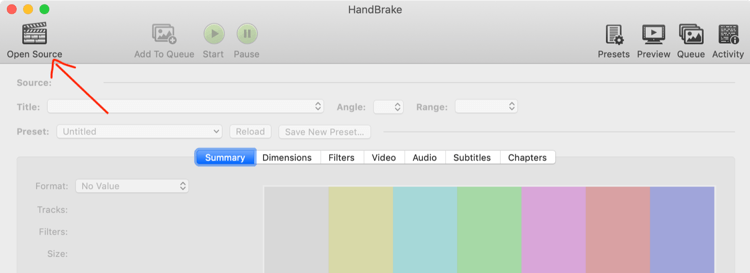
इसके बाद, वीडियो टैब पर क्लिक करें और औसत बिटरेट फ़ील्ड में 8000 दर्ज करें। यह सेटिंग संपीड़न के लिए है। चिंता मत करो; आपने गुणवत्ता में कोई कमी नहीं देखी और यह आपको एक छोटी फ़ाइल देगा जो अपलोड करने के लिए तेज़ है।
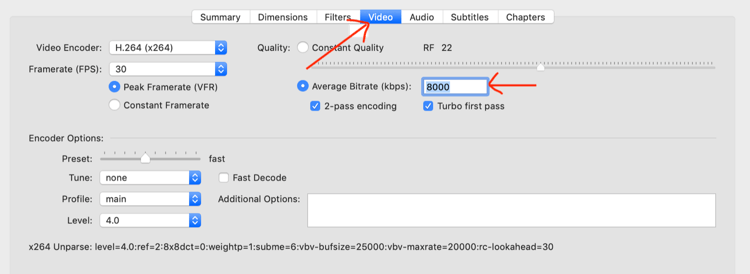
आयाम टैब पर, कस्टम पर क्लिक करें और सुनिश्चित करें कि सभी बॉक्स "0." कहते हैं यदि उनमें से किसी भी बॉक्स में 0 के अलावा एक नंबर है, तो वह आपके वीडियो को कितना क्रॉप करेगा। आप अपने वर्ग में से कुछ भी नहीं काटना चाहते हैं।
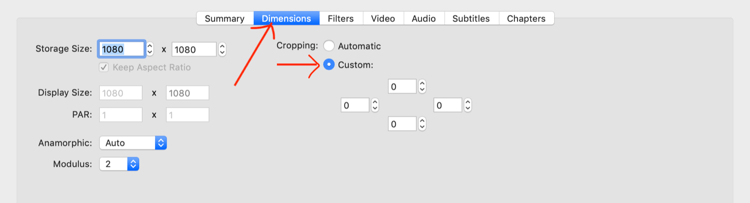
सबटाइटल्स टैब पर, ट्रैक्स पर क्लिक करें और एक्सटर्नल सबटाइटल्स ट्रैक चुनें। फिर अपनी SRT फ़ाइल चुनें और Burned In पर क्लिक करें।
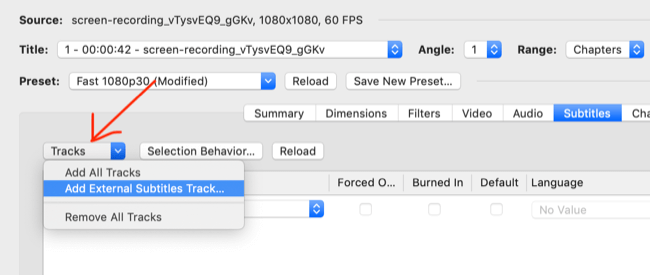
अंत में, पृष्ठ के शीर्ष पर हरे रंग के प्रारंभ बटन पर क्लिक करें। कुछ क्षणों के बाद, आपको एक वीडियो के साथ समाप्त होना चाहिए जिसमें बड़े उपशीर्षक हैं जो आपके वर्ग के निचले हिस्से को इस तरह लेते हैं:
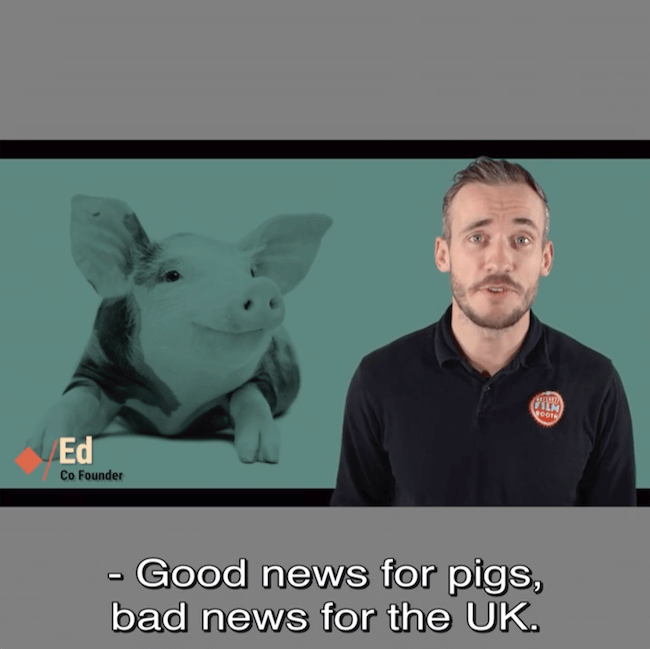
यदि आपके उपशीर्षक को ऐसा लगता है कि वे धीरे-धीरे वीडियो के साथ सिंक से बाहर हो गए हैं, तो यह इसलिए है क्योंकि आपने अपने वीडियो को एक भिन्न फ्रेम दर पर शूट किया है, जिसे आपने संकुचित किया है। अधिकांश स्मार्टफोन कैमरे और वेबकैम 30p पर सेट किए जाएंगे। यदि आपने 25p में शूट किया है, तो आपको अपनी SRT फ़ाइल प्राप्त करने से पहले एक फ़ाइल को निर्यात करने की आवश्यकता होगी जो कि 30p है। वैकल्पिक रूप से, आप हैंडब्रेक में आउटपुट को वीडियो टैब पर 25 में बदल सकते हैं।
निष्कर्ष
सोशल मीडिया प्लेटफॉर्म पर हर मिनट लाखों पोस्ट होते हैं, और यह संख्या बढ़ती जा रही है। नतीजतन, ध्यान खींचना और इसे पकड़ना काफी कठिन हो गया है।
आप शोर के माध्यम से कटौती करने में मदद करने के लिए वीडियो देख रहे होंगे, लेकिन केवल माध्यम का उपयोग करके अपने व्यवसाय का कर्षण प्राप्त नहीं करेंगे। न केवल आपकी सामग्री को रॉक करने की आवश्यकता है, बल्कि आपके निष्पादन और उत्पादन को भी मेल खाना चाहिए।
कैमरे पर बेहतर दिखने के लिए, अपने उत्पादन की गुणवत्ता में सुधार करने और सोशल मीडिया फीड में अधिक दृश्यता प्राप्त करने के लिए ऊपर दिए गए सुझावों का पालन करें।
तुम क्या सोचते हो? अपने अगले वीडियो को फिल्माते समय आप इनमें से कौन सी तकनीक आजमाएंगे? क्या आपके पास उत्पादन की गुणवत्ता में सुधार करने के लिए कोई अन्य सुझाव हैं? नीचे टिप्पणी में अपने विचारों को साझा करें।
वीडियो के साथ विपणन पर अधिक लेख:
- ग्राहकों में संभावनाओं को बदलने के लिए लघु वीडियो का उपयोग करने का तरीका जानें.
- एक प्रभावी वीडियो मार्केटिंग रणनीति विकसित करने का तरीका जानें.
- जानें कि बेचने वाले वीडियो कैसे बनाएं.
